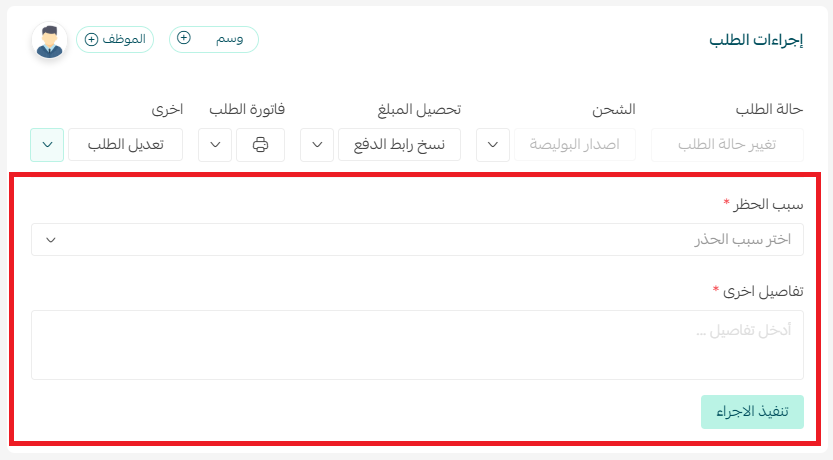تكمن القوة في التفاصيل الصغيرة التي تصنع الفارق الكبير. حيث تتسارع العمليات وتتعدد الطلبات، تأتي الإجراءات على الطلب ليس كخطوات روتينية، بل كأدوات استراتيجية تسهم في تحسين تجربة العملاء وتعزيز كفاءة فريق العمل. من إضافة الوسوم إلى الطلب، وحتى ضبط إعدادات التقييم.
📌 المحاور الرئيسية للمقالة:
- إضافة وسم للطلب
- إسناد الطلب إلى أحد موظفي المتجر
- تغيير حالة الطلب
- إدارة شحن الطلب
- تحصيل المبلغ
- طباعة فاتورة الطلب
- تعديل الطلب
- تكرار طلب سابق للعميل
- استعراض سجل الطلب وإضافة تعليقات
- استعراض سجل العمليات
- إرسال تقييم الطلب
- حذف الطلب
- أرشيف رسائل العملاء
- حظر عميل
الإجراءات التي يمكن تطبيقها على الطلب
يمكنك إجراء العديد من العمليات على الطلب، أهمها:
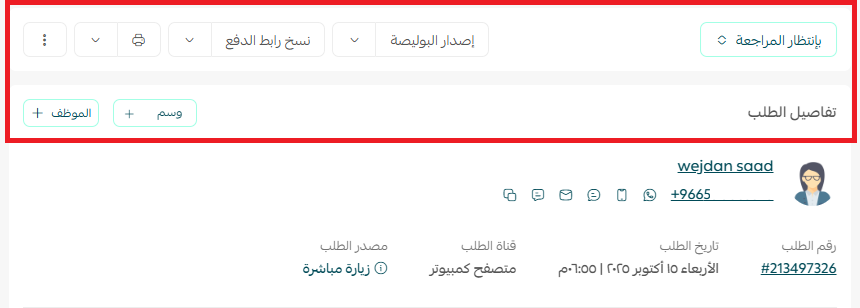
- إضافة وسم للطلب
يمكنك إضافة وسم أو عدة وسوم للطلب.
اكتب الوسم المطلوب، ثم اضغط مفتاح الإدخال (enter) أو اضغط علامة (+) الموجودة بجانب اسم الوسم.

- إسناد الطلب إلى أحد موظفي المتجر
ميزة إسناد الطلبات للموظفين تساعدك على توزيع المهام بشكل منظم وفعّال ومنع تداخل الصلاحيات وعدم ازدواجية المهام.
الخطوات:
من قسم إجراءات الطلب، اضغط (+ موظف الطلب) واختر أحد الموظفين من القائمة.

سيظهر في صفحة تفاصيل الطلب بهذا الشكل:

📝 ملاحظة هامة: يتم إرسال تنبيه للموظف على الواتساب وكإشعار على تطبيق الجوال، وكذلك كرسالة على الايميل عند إسناد أي طلب له.
لمزيد من التفاصيل حول إسناد الطلبات آلياً للموظفين راجع مقالة تخصيص إعدادات الطلبات
- تغيير حالة الطلب
لتغيير حالة الطلب، من قسم إجراءات الطلب، اضغط (تغيير حالة الطلب).
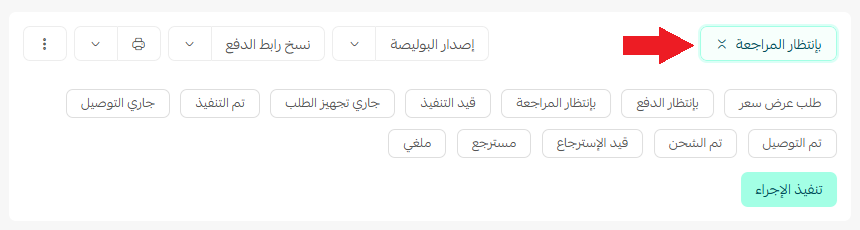
اختر الحالة الجديدة للطلب، وحدد فيما إذا كنت تريد إشعار بالحالة الجديدة للعميل عبر رسالة SMS.
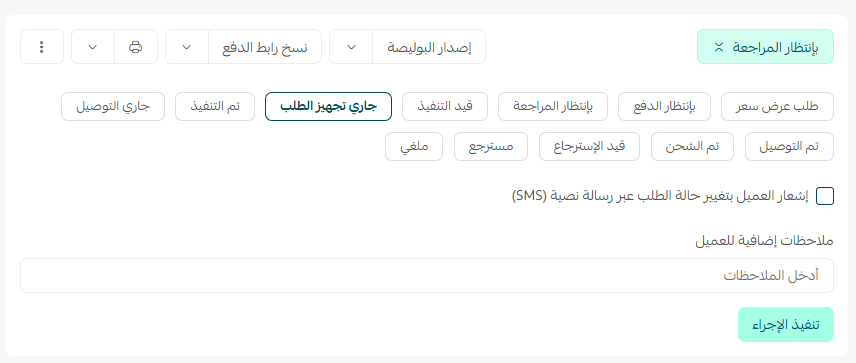
ستظهر لك رسالة تُشير إلى نجاح الإجراء.
✅ سيتم إرسال رسائل الـ SMS المتعلقة بالطلبات عندما يكون اسم المرسل هو سلة، ولجميع الباقات. وهذا الإجراء لا ينطبق على المتاجر التي تستخدم مزودي خدمة خارجيين للرسائل النصية.
متى يتم إرسال رسائل الـ SMS؟
- عند إصدار بوليصة الشحن (تتضمن رابط التتبع).
- عند إلغاء الطلب من قبل التاجر.
- عند استرداد أو إرجاع الطلب.
- إدارة شحن الطلب
العديد من الإجراءات الرائع لإدارة شحن الطلب، وهي:
1- إصدار البوليصة
اختر الفرع الذي ستُلتقط منه الشحنة، وأدخل المعلومات المطلوبة للبوليصة، ثم اضغط (تنفيذ الإجراء).
🔔ملاحظة: عند إصدار البوليصة تتغير حالة الطلب إلى (تم التنفيذ).

📝 ملاحظة هامة:
قد تختلف المعلومات المطلوبة للبوليصة باختلاف شركة الشحن، فقد تقتصر على تحديد المستودع وقد تزيد لتشمل أبعاد الشحنة وعدد الكراتين ونوع المحتويات والتغليف وغيرها.

2- تعديل بوليصة الشحن
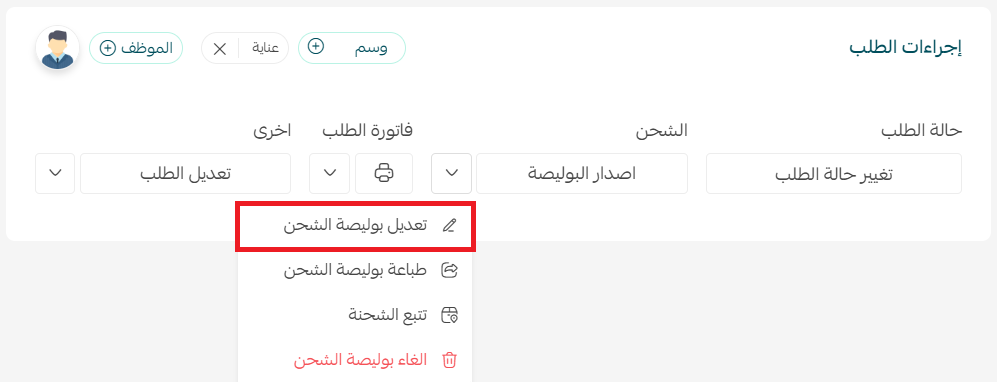
3- طباعة البوليصة
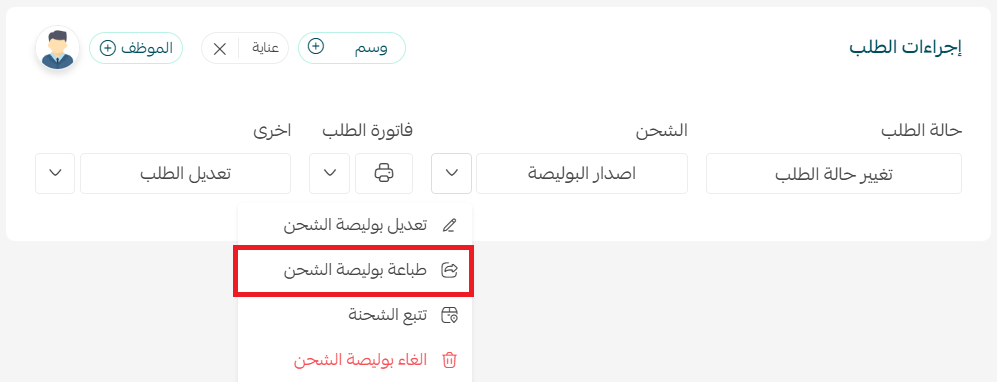
4- تتبع الشحنة
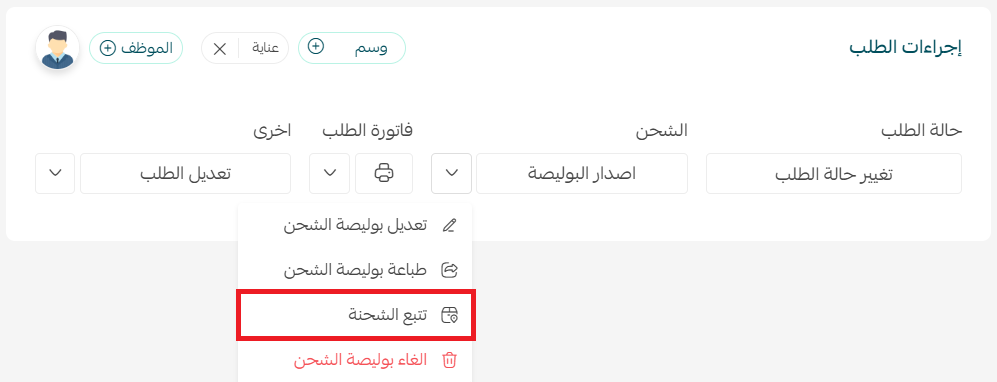
بضغط (تتبع الشحنة) يتم تحويلك مباشرة إلى شركة الشحن لتتبع الطلب.
📝 ملاحظات هامة:
- تتبع الطلب يتاح فقط في الثيمات الجديدة بداية من ثيم النمو.
- لن يتم دعم أيقونة التتبع في حال كانت شركة الشحن/المندوب مدخلًا يدوياً في المتجر.
- تظهر معلومات الشحنة في صفحة الطلب عند العميل عند تغير حالة الطلب إلى تم الشحن- جاري التوصيل - تم التوصيل
5- إلغاء بوليصة الشحن
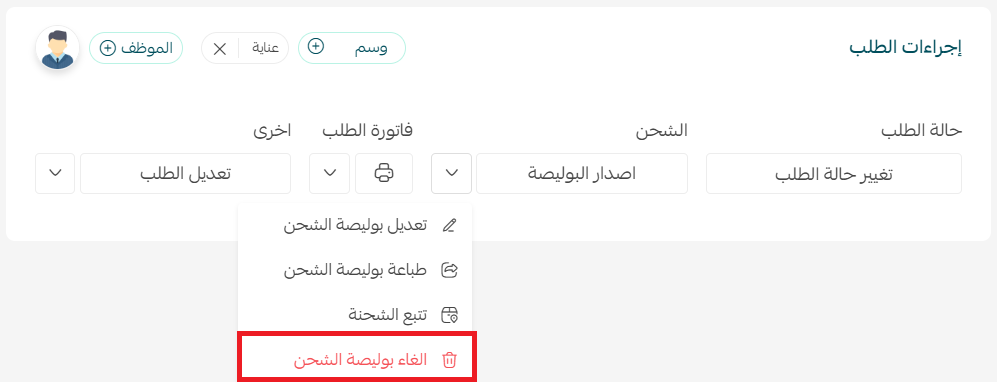
✅ شروط قبول طلب إلغاء البوليصة
حتى يتم قبول الإلغاء من قبل الدعم الفني، يجب أن تتوفر الشروط التالية:
- لم يتم استلام الشحنة من شركة الشحن، ففي حال إيداع الشحنة سيتم احتساب قيمة البوليصة.
- أن يكون هذا أول طلب إلغاء بوليصة لنفس الطلب.
- أن تكون طريقة الدفع في الطلب هي دفع إلكتروني (وليس الدفع عند الاستلام).
- ألا تقل قيمة مشتريات الطلب عن 50 ريال سعودي.
- ألا يكون المتجر قد تجاوز الحد الأعلى المسموح به لإلغاء البوليصات (100 بوليصة في الشهر).
- أن لا يكون قد مر 14 يوم على إصدار البوليصة.
في حال عدم توفر الشروط
إذا لم تكن البوليصة مطابقة للشروط، فلن يتم الإلغاء مباشرة من الدعم، ويجب على التاجر رفع طلب الإلغاء عبر بوابة الجودة ليتم مراجعته من قبل الفريق المختص.
لمزيد من التفاصيل حول بوابة الجودة
- تحصيل المبلغ
يمكنك نسخ رابط الدفع لإرساله للعميل عبر الواتساب أو أي وسيلة تواصل أخرى.
أو إرساله مباشرة من لوحة التحكم، بالإضافة لإمكانية تمديد موعد الدفع.

- طباعة فاتورة الطلب
اضغط (طباعة فاتورة الطلب).

ستظهر فاتورة الطلب في نافذة مستقلة.
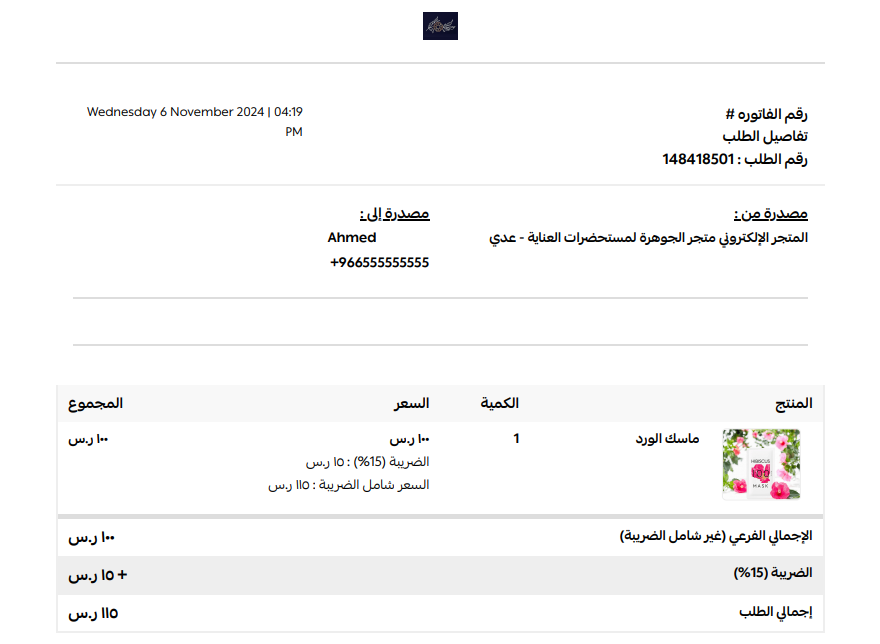
كما يمكنك طباعة ملخص الطلب أو طباعة قائمة التجهيز الطلب أو إرسال الفاتورة للعميل.
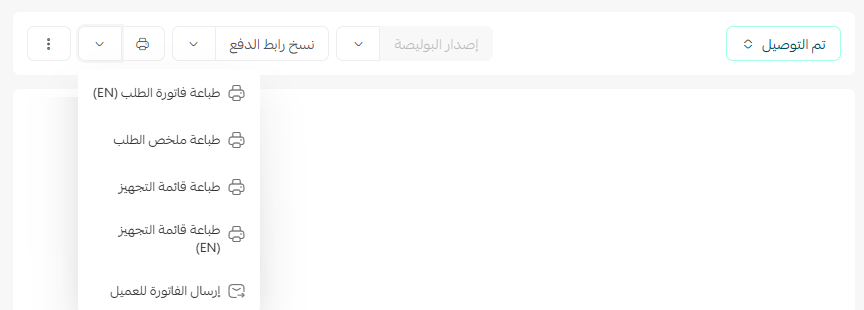
1- طباعة ملخص الطلب
سيتم توجيهك لطباعة ملخص الطلب بهذا الشكل:
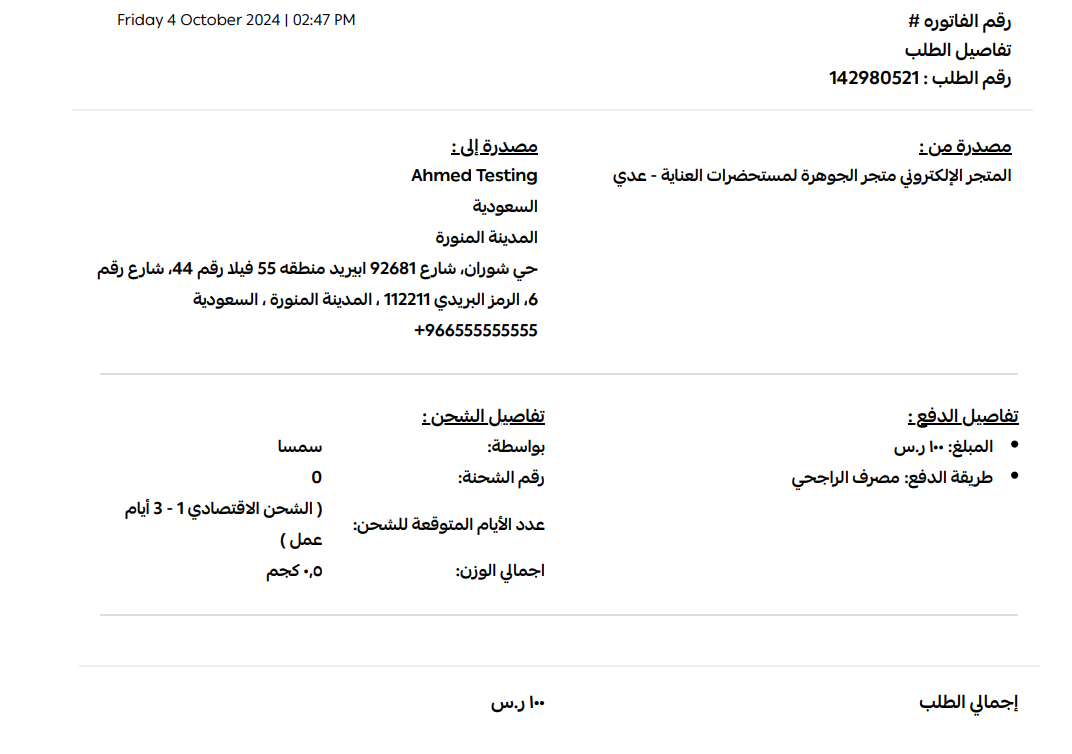
2- إرسال الفاتورة للعميل
عند الضغط (إرسال الفاتورة للعميل) سيتم إرسال الفاتورة مباشرة إلى العميل.

ستصل إلى بريد عميلك بهذا الشكل:
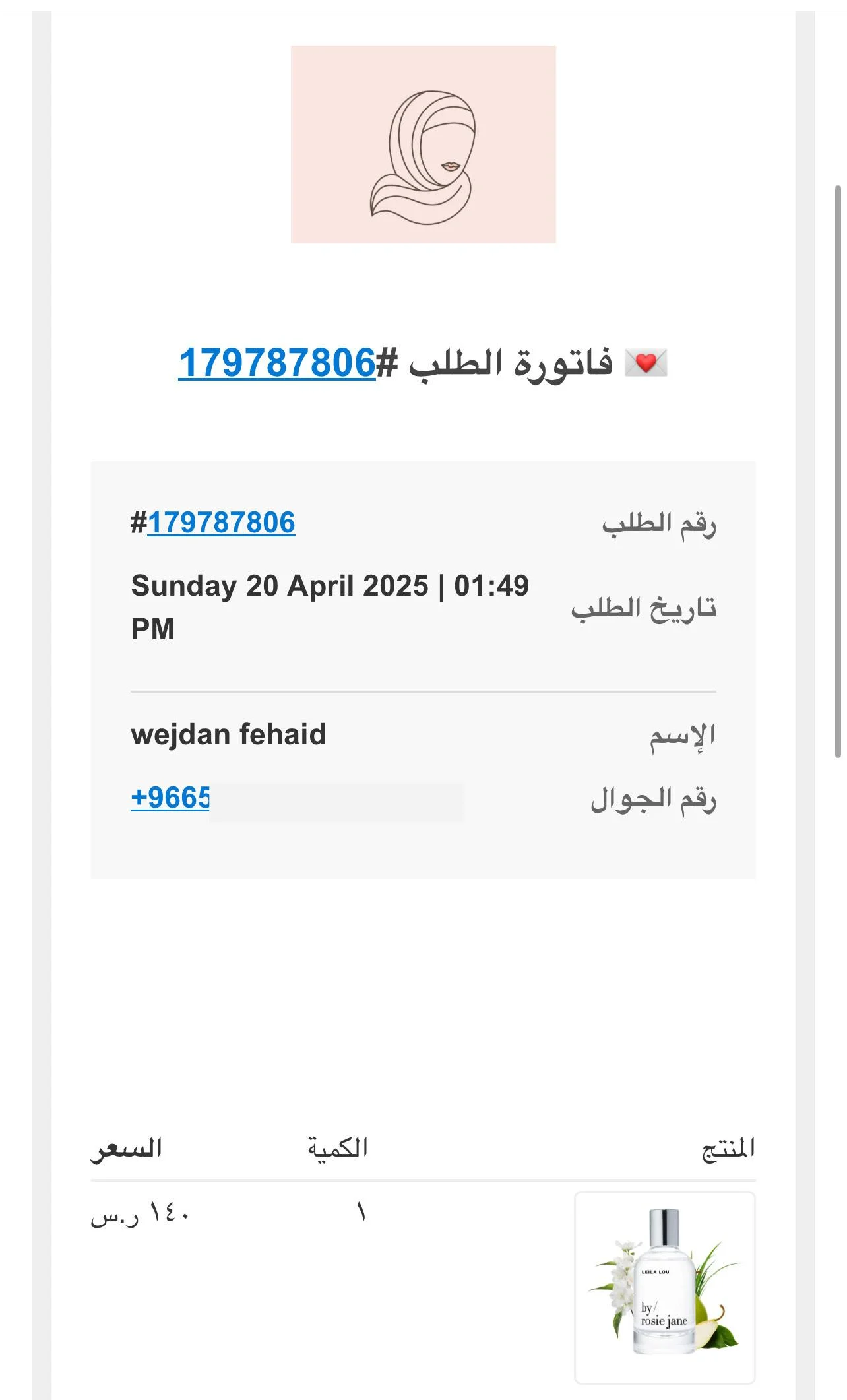
3- طباعة قائمة تجهيز الطلب
بعد تحديد الطلبات التي تريد طباعة قائمة التجهيز لها، من قسم فاتورة الطلب، حدد خيار (طباعة قائمة التجهيز).
يظهر لك خيارين:
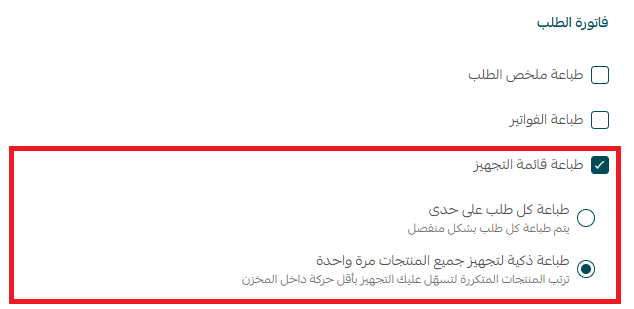
1- طباعة كل طلب على حدى وعندها سيُطبع كل طلب على حدا.
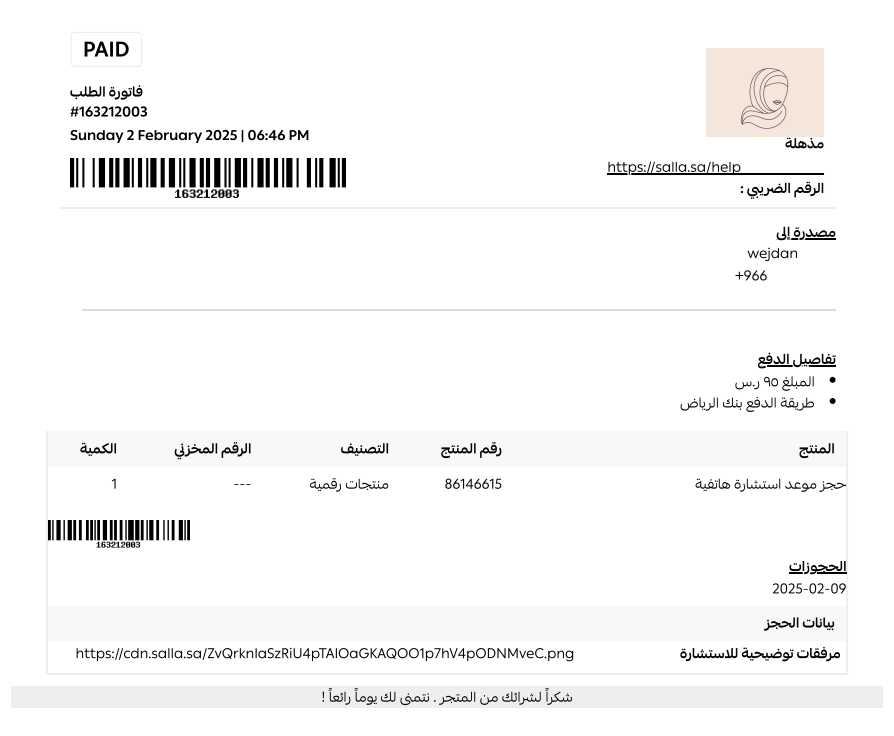
2- طباعة ذكية لتجهيز جميع المنتجات مرة واحدة، وبذلك يتم ترتيب المنتجات المتكررة ليسهل عليك تجميعها بأقل حركة داخل المخزن.
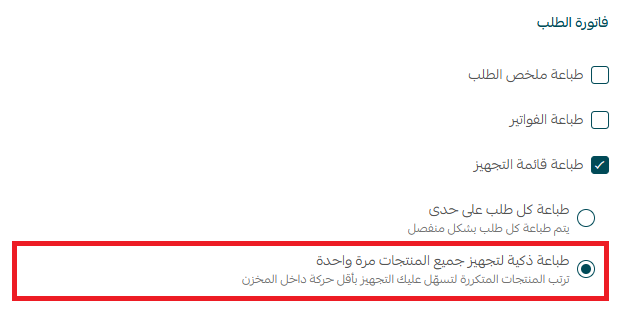
سيتم إرسال الملف إلى بريد متجرك.
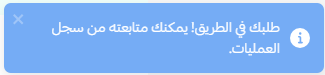
اضغط (تنزيل الملف)
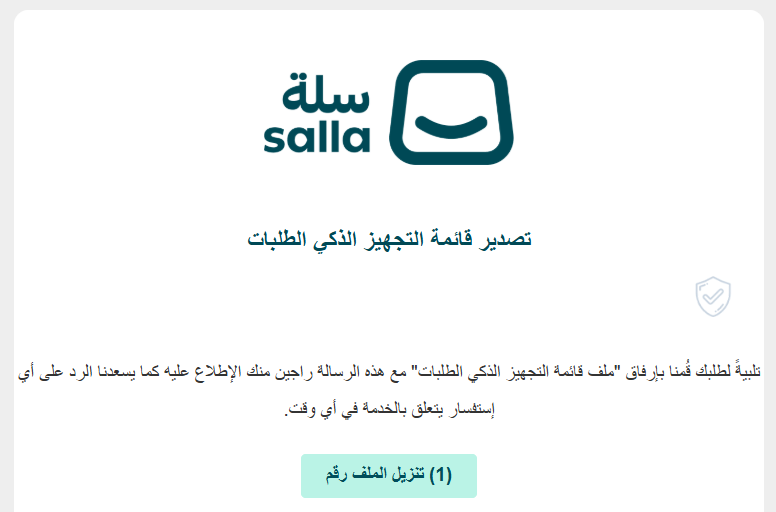
سيتم إعداد قائمة التجهيز الذكي بحيث لا يكون هناك تكرار في المنتجات.

- تعديل الطلب
من قائمة أخرى، اضغط (تعديل الطلب).
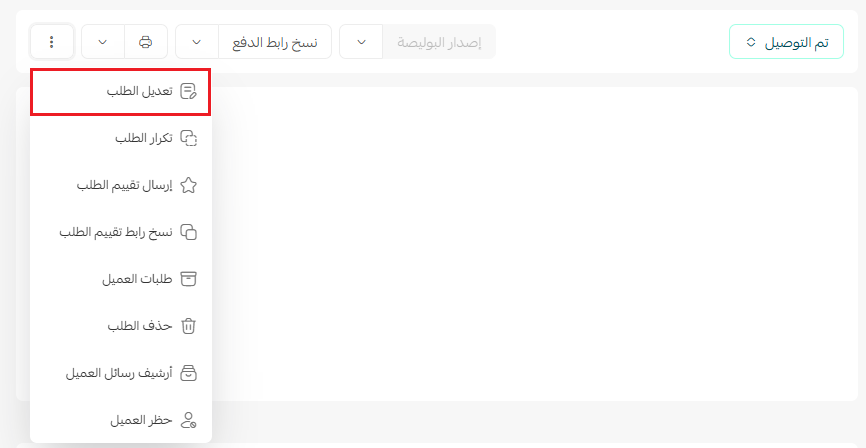
ينقلك إلى تفاصيل الطلب التي يمكن تعديلها.
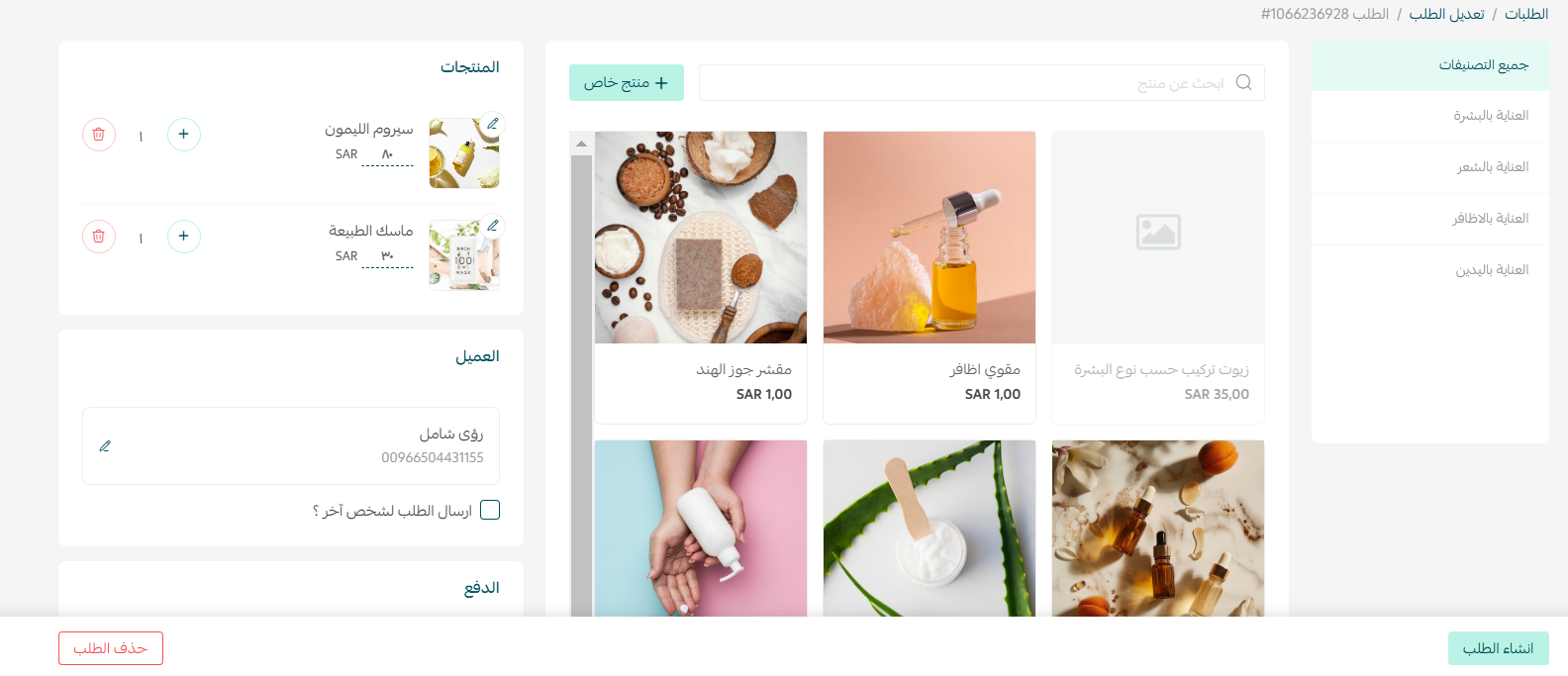
- تكرار طلب سابق للعميل
يمكنك إنشاء طلب يدوي عبر تكرار طلب سابق للعميل.
من قسم تفاصيل الطلب، من قائمة أخرى، اضغط (تكرار الطلب).
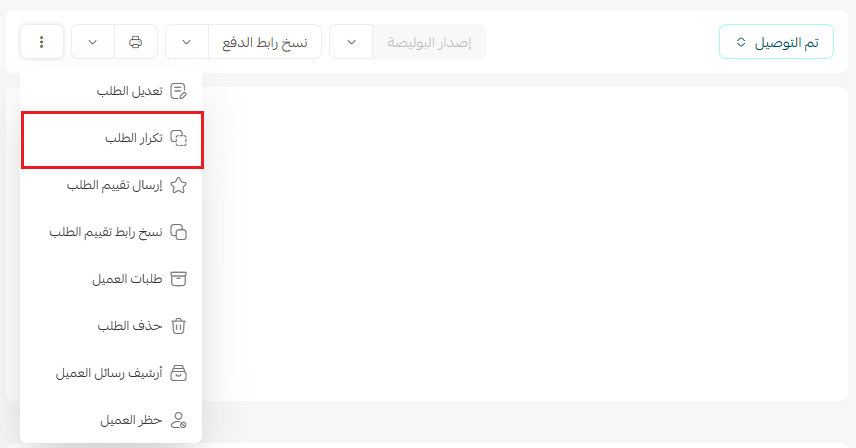
ثم استعرض الطلب المكرر وعدل عليه إن لزم، ثم اضغط (إنشاء الطلب).
- استعراض سجل الطلب وإضافة تعليقات
من أسفل قسم تفاصيل الطلب، تجد سجل الطلب ويتضمن جميع التغييرات التي حدثت على حالة الطلب وتوقيت حدوثها والملاحظات على كل حالة.
كما يمكنك إضافة أي تعليقات على الطلب دون أن يشاهدها العميل، أضف التعليق الذي تود الإشارة إليه واضغط (إضافة).
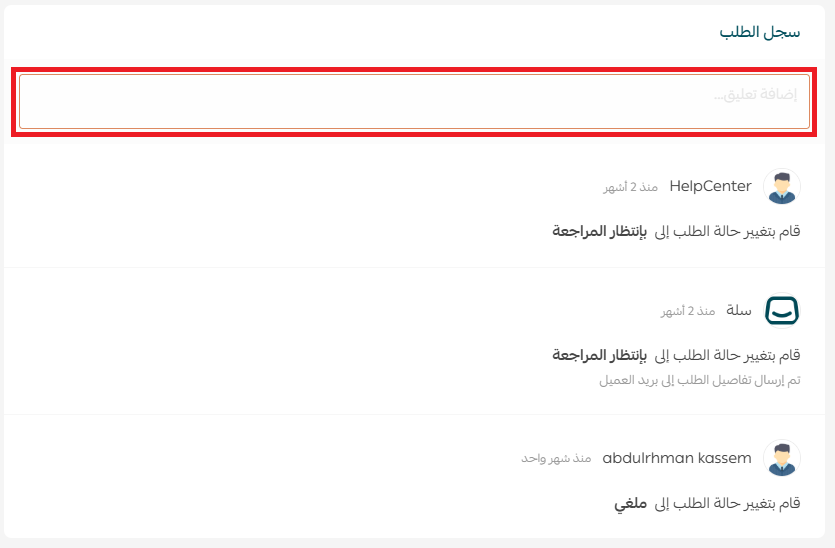
📝 ملاحظة هامة:
يمكنك تنبيه الموظف من خلال تعليقات الطلب (إرسال إحالة)
يمكنك إضافة إحالة | منشن لموظف أو أكثر أثناء كتابة التعليق على الطلب من خلال كتابة @ ثم اختيار اسم الموظف من قائمة الموظفين التي تظهر.
ويُرسل إيميل للموظف بالتعليق.
- استعراض سجل العمليات
يمكنك استعراض سجل العمليات ما اكتمل منها وما لم يكتمل، من يسار وأسفل صفحة الطلب، اضغط (سجل العمليات).

لعرض المزيد من المعلومات حول العمليات، اضغط (عرض المزيد).
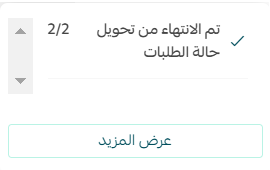
سيظهر رسم بياني حول نسبة العمليات المكتملة وغير المكتملة.
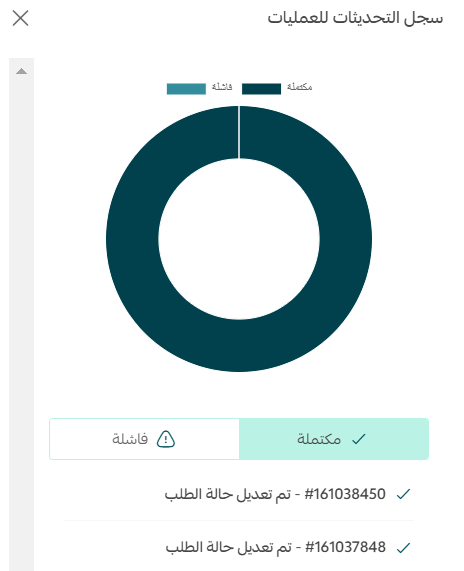
- إرسال تقييم الطلب
يمكنك ضبط إعدادات تنبيه العميل لتقييم الطلب
1. عبر قنوات الإرسال (البريد الإلكتروني، الرسائل النصية)
2. من خلال شريط تنبيهي في الصفحة الرئيسية للمتجر
3. من خلال جرس التنبيه في صفحة المتجر الرئيسية
📘 تعرّف على طريقة تفعيل الميزة وإدارة روابط التقييم بخطوات بسيطة.
- حذف الطلب
من تفاصيل الطلب، من قائمة أخرى، اضغط (حذف الطلب).

في حال كنت متأكد من حذف الطلب، اضغط (حذف).
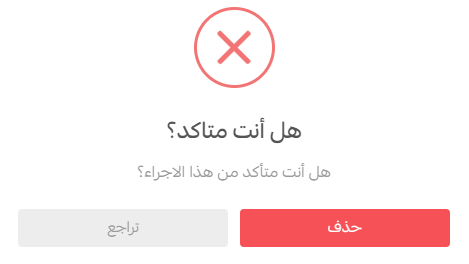
لمزيد من التفاصيل حول عرض واستعادة الطلبات المحذوفة
- أرشيف رسائل العملاء
من قسم تفاصيل الطلب، من قائمة أخرى، اضغط (أرشيف رسائل العملاء).
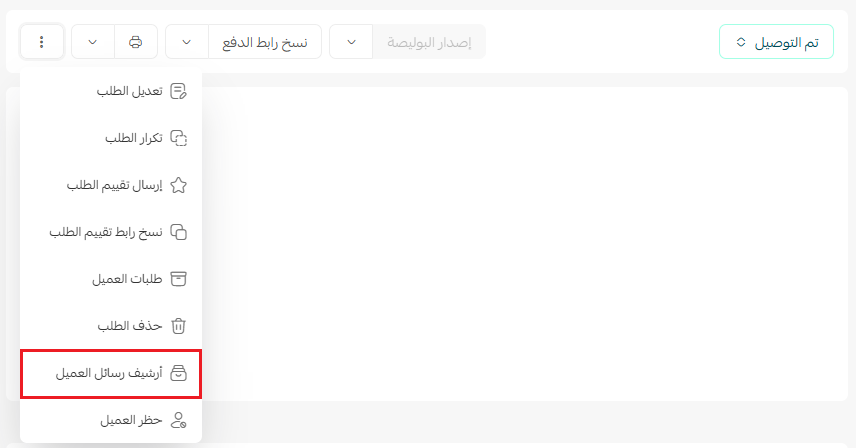
سينقلك إلى سجل الرسائل حيث يمكنك البحث عن الرسائل الموجهة لعميل معين أو رقم جوال محدد.
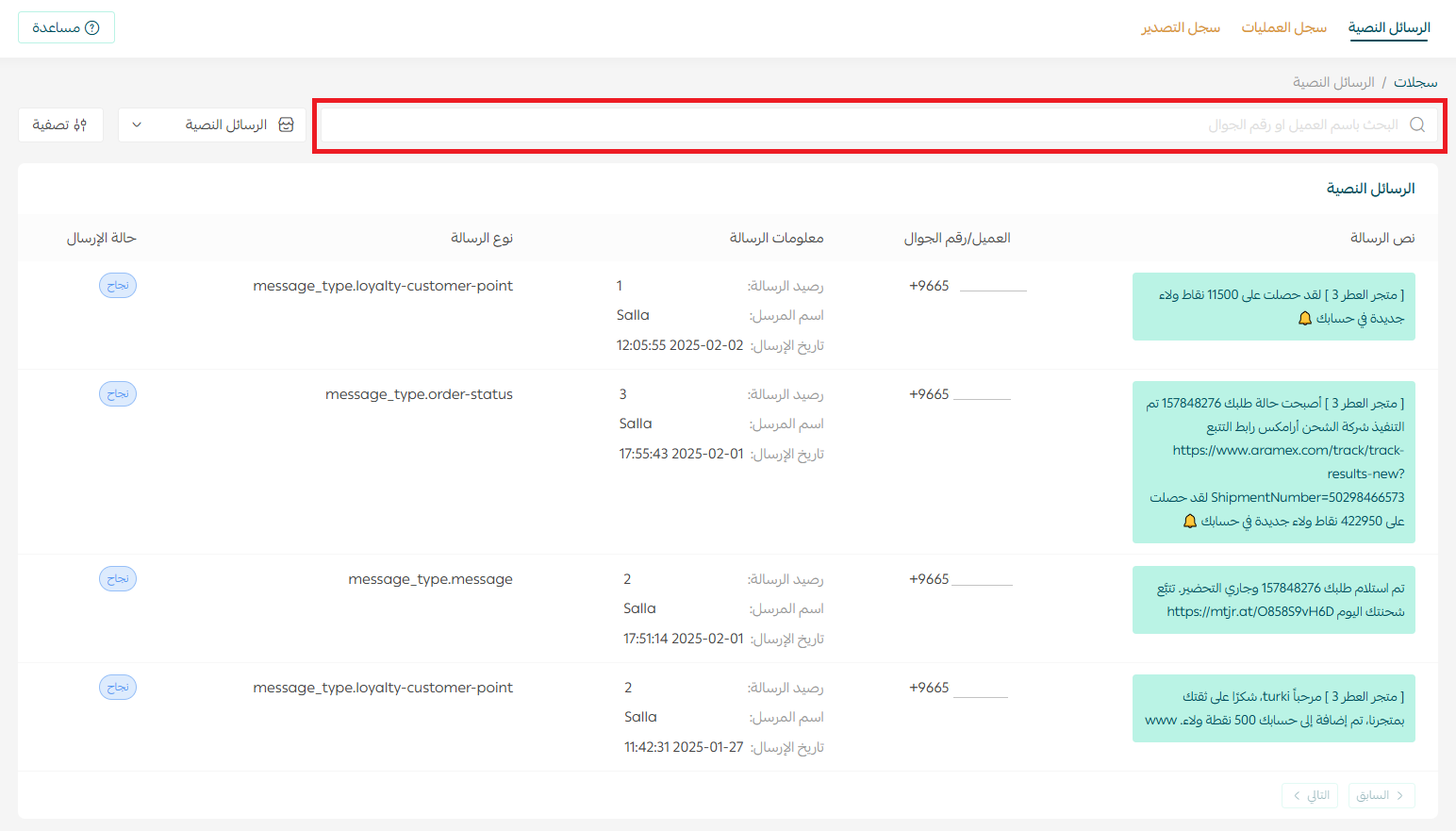
- حظر عميل
من قسم تفاصيل الطلب، من قائمة أخرى، اضغط (حظر العميل).

من قائمة أسباب الحظر، حدد سبب الحظر ثم اكتب التفاصيل التي تودها، واضغط (تنفيذ الإجراء).